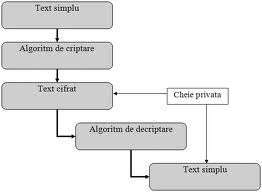Securitatea informationala
суббота, 20 апреля 2013 г.
Algoritmi simetrici de criptare
Algoritmi simetrici de criptare
Standardul de Criptare a Datelor (în engleză Data Encryption Standard, DES) este un cifru (o metodă de criptare a informației), selectat ca standard federal de procesare a informațiilor în Statele Unite în 1976, și care s-a bucurat ulterior de o largă utilizare pe plan internațional. Algoritmul a fost controversat inițial, având elemente secrete, lungimea cheii scurtă și fiind bănuit că ascunde de fapt o portiță pentru NSA. DES a fost analizat intens de către profesionaliști în domeniu și a motivat înțelegerea cifrurilor bloc și criptanaliza lor.
Standardul de Criptare a Datelor (în engleză Data Encryption Standard, DES) este un cifru (o metodă de criptare a informației), selectat ca standard federal de procesare a informațiilor în Statele Unite în 1976, și care s-a bucurat ulterior de o largă utilizare pe plan internațional. Algoritmul a fost controversat inițial, având elemente secrete, lungimea cheii scurtă și fiind bănuit că ascunde de fapt o portiță pentru NSA. DES a fost analizat intens de către profesionaliști în domeniu și a motivat înțelegerea cifrurilor bloc și criptanaliza lor.
DES
este astăzi considerat nesigur pentru multe aplicații. Acest lucru se datorează
în principiu cheii de 56 de biți, considerată prea scurtă; cheile DES au fost
sparte în mai puțin de 24 de ore. De asemenea, există unele rezultate analitice
care demonstrează slăbiciunile teoretice ale cifrului, deși nu este fezabilă
aplicarea lor. Se crede că algoritmul este practic sigur în forma Triplu DES, deși există atacuri teoretice și
asupra acestuia. În ultimii ani, cifrul a fost înlocuit de Advanced Encryption Standard (AES).
Securitatea
criptarii simetrice (cu cheie secreta) depinde de protectia cheii; managementul
acestora este un factor vital in securitatea datelor si cuprinde urmatoarele
aspecte:
- generarea
cheilor. Pot fi folosite, cu o tabela de conversie, proceduri manuale (datul cu
banul, aruncarea zarurilor), dar numai pentru generarea cheilor master
(folosite pentru cifrarea cheilor). Pentru cheile de sesiune sau de terminal
sunt necesare proceduri automate, de generare (pseudo) aleatoare, care se pot
baza pe amplificatoare de zgomot, functii matematice si diversi parametri
(numarul curent al apelurilor sistem, data, ora etc).
- distributia
cheilor. Cu privire la transportul cheii secrete, problema este in general
rezolvata prin folosirea unei alte chei, numita cheie terminal, pentru a o
cripta. Cheile de sesiune - generate numai pentru o comunicatie - sunt
transportate criptat cu cheile terminal care, de asemenea, pot fi protejate
(cand sunt memorate) cu alta cheie, numita cheie master.
- memorarea
cheilor. Utilizarea algoritmilor simetrici, in cazul a N entitati care doresc
sa comunice, implica N(N-1)/2 chei de memorat intr-un mod sigur. in realitate,
nu toate legaturile bidirectionale se stabilesc la acelasi timp; este motivul
pentru care se utilizeaza cheile de sesiune. Cheile terminal, care cripteaza
numai date foarte scurte (chei de sesiune), sunt foarte dificil de atacat. Cand
sunt folosite chei publice, X500 pare cea mai buna solutie pentru managementul
cheilor. Cheile publice sunt pastrate in directoare X500, ca certificate
semnate cu o semnatura digitala a Autoritatii de certificare (Certificate
Authority).
Intalnim
urmatoarele tipuri de sisteme de criptare cu algoritmi cu cheie secreta:
- cifrul
DES (DES simplu, DES cu sub-chei independente, DESX, DES generalizat GDES, DES
cu cutii S alternative, DES cu cutii S dependente de cheie);
- cifrul
IDEA;
- cifrul
FEAL;
- cirful
LOKI;
-cifrul
RC2.
Descrierea virusului "Calul Troian"
Calul Troian - un program care oferă acces
neautorizat la un computer pentru a efectua orice acțiune de destinație, fără
avertisment proprietarului de calculator sau trimite la o anumită adresă
informații colectate. Cu toate acestea, de obicei, prezintă ca pe ceva pașnic și extrem de
utile. O parte din troieni limitate la care trimite parolele prin e-mail la
creatorul sau persoana care a configurat programul (e-mail troian). Cu toate
acestea, utilizatorii de Internet sunt programele cele mai periculoase, care vă
permit să accesa de la distanță masina lor de (BackDoor). Foarte des, troieni
ajunge pe computer, împreună cu programe utile sau utilități populare,
mascinduse.
O caracteristică a acestor programe, forțându-le să clasifice ca nocive, este lipsa de avertizare de instalare și start-up. Când executați troian se instalează în sistem și apoi monitorizarea acestuia, iar utilizatorul este dat nici rapoarte ale acțiunilor sale. Mai mult, trimiterea la troian pot lipsi din lista aplicațiilor active, sau fuziona cu ei. Ca rezultat, utilizatorii de calculatoare nu pot fi conștienți de prezența în sistem, în timp ce computerul este configurat pentru a permite telecomandă. Destul de des, termenul de "cal troian" înseamnă virus. De fapt, departe de ea. Spre deosebire de viruși, troieni, concepute pentru a obține informații confidențiale, precum și accesul la anumite resurse de calculator.
Există diferite căi troian pe sistemul dumneavoastră. Acest lucru se întâmplă cel mai adesea atunci când executați un program util, care a introdus pe server troian. În primul termen server copiaza in orice director care se înregistrează în registrul sistemului, și chiar dacă programul gazdă nu pornește, sistemul dumneavoastră a fost infectat cu un troian. Puteti infecta calculatorul chiar dumneavoastră si se execută prin programul infectat. Acest lucru se întâmplă de obicei, atunci când un program nu este descărcat de pe serverele oficiale, precum și pe paginile personale.
O caracteristică a acestor programe, forțându-le să clasifice ca nocive, este lipsa de avertizare de instalare și start-up. Când executați troian se instalează în sistem și apoi monitorizarea acestuia, iar utilizatorul este dat nici rapoarte ale acțiunilor sale. Mai mult, trimiterea la troian pot lipsi din lista aplicațiilor active, sau fuziona cu ei. Ca rezultat, utilizatorii de calculatoare nu pot fi conștienți de prezența în sistem, în timp ce computerul este configurat pentru a permite telecomandă. Destul de des, termenul de "cal troian" înseamnă virus. De fapt, departe de ea. Spre deosebire de viruși, troieni, concepute pentru a obține informații confidențiale, precum și accesul la anumite resurse de calculator.
Există diferite căi troian pe sistemul dumneavoastră. Acest lucru se întâmplă cel mai adesea atunci când executați un program util, care a introdus pe server troian. În primul termen server copiaza in orice director care se înregistrează în registrul sistemului, și chiar dacă programul gazdă nu pornește, sistemul dumneavoastră a fost infectat cu un troian. Puteti infecta calculatorul chiar dumneavoastră si se execută prin programul infectat. Acest lucru se întâmplă de obicei, atunci când un program nu este descărcat de pe serverele oficiale, precum și pe paginile personale.
semnareaunui document folosind semnatura digitala
Iata
o sintagma care este cunoscuta probabil celor mai multi
dintre voi:
“Factura
a fost stampilata? S-a semnat documentul de
catre partenerul de
afaceri?”
Practic, semnarea si stampilarea reprezinta
modurile prin care
documentele
tale capata recunoastere juridica.
In
fiecare zi, oamenii semneaza scrisorile si alte documente, demonstrand
ca
sunt de acord cu continuturile lor.
Totusi, semnaturile manuale sunt
vulnerabile
pentru ca e posibil sa fie reproduse
si ca documentele sa fie
modificate
dupa ce au fost semnate. Semnaturile digitale si cele manuale sunt
ambele
bazate pe faptul ca e foarte greu sa gasesti doua persoane cu aceeasi
semnatura.
Derularea
afacerilor prin intermediul retelei Internet si schimbul de date pe
suport
electronic necesita existenta aceluiasi sentiment
de incredere si
securitate
al partenerilor care incheie o tranzactie la fel ca in cazul
comertului
"clasic".
Acest sentiment poate fi dat acum de folosirea
semnaturii digitale.
Semnatura
electronica (sau digitala) este pentru documentele electronice ceea
ce
este o semnatura olografa pentru documentele tiparite.
Semnatura
electronica reprezinta informatii in format electronic
si care
sunt
atasate sau logic asociate unor documente,
in forma de asemenea
electronica,
si serveste ca metoda de identificare
a semnataruiui si este
inmagazinata
pe suport magnetic securizat.
Cu
alte cuvinte, semnaturile digitale permit
autentificarea mesajelor
digitale,
asigurand destinatarul de identitatea expeditorului si
de integritatea
mesajului,
furnizand astfel un grad mult mai
mare de securizare decat
semnatura
olografa.
Destinatarul
mesajului semnat digital poate verifica atat faptul ca mesajul
original
apartine persoanei a carei semnatura a fost atasata cat
si faptul ca
mesajul
n-a fost alterat, intentionat sau accidental, de cand a fost semnat. Mai
mult,
semnatura digitala nu poate fi negata; semnatarul
documentului nu se
poate
disculpa mai tarziu invocand faptul ca a fost falsificata
(Documentele
"parafate“
cu o semnatura electronica au valabilitate juridica in instanta,
iar
emitentul
acesteia este identificat fara putinta de tagada).
Semnatarul
este definit ca fiind acea persoana care detine un dispozitiv de
creare
a semnaturii electronice si care actioneaza fie in nume propriu (persoana
fizica)
fie in numele unui tert (persoana juridica, de exemplu).
Semnatura
electronica se aplica unui document in
format electronic,
redactat
sau obtinut prin intermediul programelor informatice, de exemplu:
-
Documente MS Word (contracte, documente, notificari, etc.) ;
-
Spread-sheet Excel (rapoarte financiare, state de plata a salariilor, etc.);
-
Documente Adobe Acrobat;
-
Fotografii digitale (constatari, mostre, comanda de produse, etc.);
-
Programe expert de gestiune a documentelor;
Adăugarea uneia sau mai multor linii de semnătură la un document
2007
Microsoft Office system introduce posibilitatea de a insera o linie de
semnătură într-un document. Liniile de semnătură se pot insera doar în
documentele Word și registrele de lucru Excel.
O
linie de semnătură arată ca un loc rezervat pentru semnături obișnuit care
apare într-un document imprimat, dar funcționează altfel. Când este introdusă o
linie de semnătură într-un document Office, autorul documentului poate
specifica informații privind semnatarul prevăzut, precum și instrucțiuni pentru
semnatar. Când se trimite o copie electronică a documentului către semnatarul
prevăzut, această persoană vede linia de semnătură și un anunț spunând că este
solicitată semnătura sa. Semnatarul poate face clic pe linia de semnătură
pentru a semna digital documentul. Semnatarul poate tasta o semnătură, poate
selecta o imagine a semnăturii sale sau poate scrie o semnătură utilizând
caracteristica de cerneală a unui Tablet PC. Când semnatarul adaugă o reprezentare
vizibilă a semnăturii sale la document, se adaugă simultan o semnătură digitală
pentru a autentifica identitatea semnatarului. După ce un document se semnează
digital, va deveni doar în citire pentru a împiedica modificări ale
conținutului.
Capacitatea
de a captura semnături digitale utilizând linii de semnătură în documentele
Office face posibile în organizații procesele de semnare ce nu mai implică
hârtii pentru documente cum ar fi contracte sau alte acorduri. Spre deosebire
de semnăturile pe hârtie, semnăturile digitale pot oferi o înregistrare exactă
a ceea ce s-a semnat, permițând astfel verificarea semnăturii pe viitor.
Pentru a adăuga o linie de semnătură la un document
1.
Plasați indicatorul în
locul din document unde doriți să adăugați o linie de semnătură.
2.
În fila Inserare,
grupul Text, indicați spre săgeata de lângă Linie de semnătură,
apoi faceți clic pe Linia de semnătură Microsoft Office.
3.
În caseta de dialog Configurare
semnătură, tastați informații despre persoana care va semna pe această
linie de semnătură. Aceste informații se vor afișa direct sub linia de
semnătură din document. Alegeți oricare dintre variantele
următoare:
·
Tastați numele
semnatarului în caseta Semnatar sugerat.
·
Tastați titulatura
profesională a semnatarului (dacă există) în caseta Sugestie pentru funcția
semnatarului.
·
Tastați adresa de poștă
electronică a semnatarului (dacă există) în caseta Sugestie pentru adresa de
poștă electronică a semnatarului.
4.
Dacă doriți să dați
semnatarului instrucțiuni, tastați aceste instrucțiuni în caseta Instrucțiuni
semnătură. Aceste instrucțiuni se afișează în caseta de dialog Semnătură
utilizată de semnatar pentru a semna documentul.
5.
Dacă doriți ca
semnatarul să poată trece și comentarii alături de semnătură, bifați caseta de
selectare Se permite semnatarului să adauge comentarii în dialogul Semnare.
6.
Dacă doriți să afișați
în linia de semnătură data la care s-a adăugat semnătura, bifați caseta de
selectare Se afișează data semnării în linia semnăturii.
7.
Faceți clic pe OK.
8.
Pentru a adăuga linii
de semnătură suplimentare, repetați pașii de la 1 la 7.
Semnarea liniei de semnătură dintr-un document
Când semnați linia de semnătură dintr-un document Office,
adăugați atât o reprezentare vizibilă
a semnăturii cât și o semnătură
digitală.
1.
În document, faceți
dublu clic pe linia de semnătură unde vi se solicită semnătura.
2.
În caseta de dialog Semnați,
alegeți una dintre următoarele variante:
·
Pentru a adăuga o
versiune imprimată a semnăturii, tastați-vă numele în caseta de lângă X.
·
Pentru a selecta o
imagine cu semnătura scrisă, faceți clic pe Selectare imagine. În caseta
de dialog Selectate imagine semnătură, găsiți locația fișierului imagine
cu semnătura, selectați fișierul dorit, apoi faceți clic pe Selectare.
·
Pentru a adăuga o
semnătură scrisă de mână (doar pentru utilizatorii de Tablet PC), scrieți
semnătura în dreptul numelui, în caseta de lângă X, utilizând
caracteristica de scriere în cerneală.
воскресенье, 7 апреля 2013 г.
Sisteme Firewall pentru Windows
Un Firewall de protecție poate ține la distanță traficul Internet cu intenții rele, de exemplu hackerii, viermii și anumite tipuri de viruși, înainte ca aceștia să pună probleme sistemului. În plus, un Firewall de protecție poate împiedica participarea computerului la un atac împotriva altora, fără cunoștința sau voința utilizatorului. Utilizarea unui Firewall de protecție este importantă în special dacă rețeaua sau computerul de protejat sunt conectate în permanență la Internet.
Un Firewall de protecție este o aplicație sau un echipament software care monitorizează și filtrează permanent transmisiile de date realizate între PC sau rețeaua locală și Internet, în scopul implementării unei "politici" (metode) de filtrare. Această politică poate însemna:
- protejarea resurselor rețelei de restul utilizatorilor din alte rețele similare, toate interconectate printr-o rețea de arie largă sau/și Internet. Posibilii atacatori sunt identificați, atacurile lor asupra PC-ului sau rețelei locale putând fi oprite.
- controlul resurselor la care au acces utilizatorii locali (din rețeaua locală).
Funcționare
Un Firewall de protecție cooperează îndeaproape cu un program de rutare, care examinează fiecare pachet de date din rețea (fie cea locală sau cea exterioară) ce va trece prin serverul pasarelă, pentru a hotărî dacă va fi trimis mai departe spre destinație sau nu. De asemenea, un paravan de protecție include sau lucrează împreună cu un server proxy care face cereri de pachete în numele stațiilor de lucru ale utilizatorilor. În cele mai întâlnite cazuri aceste programe de protecție sunt instalate pe calculatoare ce îndeplinesc numai această funcție și care sunt instalate în fața ruterelor.Soluțiile de protecție prin Firewall se împart în două mari categorii:
- soluțiile profesionale hardware sau software dedicate protecției întregului trafic dintre rețeaua unei întreprinderi sau instituții, ca de ex. dintre Universitatea "Alexandru Ioan Cuza" din Iași și restul Internetului
- Firewall de protecție personale dedicate monitorizării traficului pe calculatorul personal.
Astfel, un Firewall de protecție este folosit pentru două scopuri:
- pentru a ține în afara rețelei pe utilizatorii rău intenționati (viruși, viermi cybernetici, hackeri, crackeri)
- în același timp, pentru a deservi utilizatorii locali (colegi, angajați, clienți) în rețea în mod normal, conform autorizărilor respective.
Politica Firewall de protecție
Înainte de a construi un Firewall de protecție trebuie hotărâtă politica sa, pentru a ști exact care va fi funcția sa și în ce fel se va implementa această funcție.Politica Firewall de protecție se poate alege urmând câțiva pași simpli:
- se aleg întâi serviciile care trebuie oferite de Firewall de protecție
- se desemnează grupurile de utilizatori care vor fi protejați
- se definește amănunțit gradul de protecție de care are nevoie fiecare grup de utilizatori și cum vor fi implementate protecțiile necesare
- se face cunoscut utilizatorilor că oricare alte forme de acces nu sunt permise
Clasificări
Firewall de protecție pot fi clasificate după:- stratul din stiva de rețea la care operează
- modul de implementare
- Stratul 2 (MAC) și 3 (diagramă informații): filtrare de pachete (packet filtering).
- Stratul 4 (transport): tot filtrare de pachete, dar se poate diferenția între protocoalele de transport și există opțiunea unui paravan cu menținere de stare ("stateful firewall"), în care sistemul știe în orice moment care sunt principalele caracteristici ale următorului pachet așteptat, evitând astfel o întreagă clasă de atacuri
- Stratul 5 (aplicație): paravan la nivel de aplicație (există mai multe denumiri). În general se comportă ca un server proxy pentru diferite protocoale, analizând și luând decizii pe baza cunoștințelor despre aplicații și a conținutului conexiunilor. De exemplu, un server SMTP cu antivirus poate fi considerat drept un paravan la nivel de aplicație pentru e-mail.
- dedicate, în care dispozitivul care rulează software-ul de filtrare este dedicat acestei operațiuni și este practic "inserat" în rețea (de obicei chiar după router). Are avantajul unei securități sporite.
- combinate cu alte facilități de rețea. De exemplu, ruterul poate funcționa în același timp și pe post de paravan de protecție, iar în cazul rețelelor mici același calculator poate juca în același timp mai multe roluri: de paravan, ruter, server de fișier, server de imprimare ș.a.
Studierea politicilor de utilizare a unui firewall
Termenul firewall (zid de
foc, zid de protecţie) are mai multe sensuri in funcţie de implementare şi
scop. Firewall-ul e o maşină conectată la internet pe care vor fi implenmentate
politicile de securitate. Va avea două conexiuni la două reţele diferite. O
placă de reţea este conectată la Internet, iar cealaltă placă la reţeaua
locală. Orice pachet de informaţie care vine din Internet şi vrea să ajungă în
reţeaua locală trebuie întâi să treacă prin firewall. Astfel că firewall-ul
devine locul ideal pentru implementarea politicilor de securitate de reţea şi
pentru controlul accesului din exterior.
Politici firewall
O maşină firewall nu înseamnă nimic dacă
nu sunt definite politici firewall. În genere, firewall-urile au două scopuri:
1.
să ţină persoane
(viermi/hackeri/crackeri) afară.
2.
să ţină persoane
(angajaţi/copii) înnăuntru.
Pentru un firewall
există două moduri principale de abordare:
- Interzice totul in mod prestabilit şi permite explicit trecerea anumitor pachete.
- Permite totul in mod prestabilit şi interzice explicit trecerea anumitor pachete.
Crearea unei politici firewall este, în
esenţă, destul de simplă:
·
trebuie stabilit ce este permis
să iesă din reţeaua locală, dar mai ales ce este permis să intre în ea ( ce
tipuri de pachete ?)
·
trebuie stabilite serviciile pe
care o să le ofere firewall şi la cine o să ofere aceste servicii
·
trebuie descrise tipurile de
atacuri potenţiale pe care firewall-ul trebuie să le oprească
SECURITATEAPRIN FIREWALL
Un firewal (zid de protecţie, perete antifoc) este un sistem de protecţie
plasat înter două reţele care are următoarele proprietăţi :
-
obligă
tot traficul dintre cele două reţele să treacă prin el şi numai prin el, pentru
ambele sensuri de transmisie ;
-
filtrează
traficul şi permite trecerea doar a celui autorizat prin politica de securitate ;
-
este
el însuşi rezistent la încercările de
penetrare, ocolire, spagere exercitate de diverşi.
Un firewall nu este un simplu ruter sau calculator care asigură securitatea
unei reţele. El impune o politică de securitate, de control a accesului, de autentificare a
clienţilor, de configurare a reţelei. El protejează o reţea sigură din punct de
vedere al securităţii de o reşţea nesigură, în care nu putem avea încredere.
-
pentru
monitorizarea comunicaţiilor dintre reţeaua internă şi cea externă (servicii
folosite, volum de trafic, frecvenţa accesării, distribuţia în timp de etc.);
-
pentru
interceptarea şi înregistrarea tuturor comunicaţiilor dintre cele două
reţele ;
-
pentru
criptare în reţele virtuale.
Avantajele unui firewall
Într-un mediu fără firewall
securitatea reţelei se bazează exclusiv pe securitatea calculatoarelor gazdă
care trebuie să coopereze pentru realizarea unui nivel corespunzător de
securitate. Cu cât reţeaua
este mai mare, cu atât este mai greu de asigurat securitatea fiecărui
calculator. Folosirea
unui firewall asigură câteva avantaje :
1) Protecţia serviciilor vulnerabile prin filtrarea (blocarea) acelora care în mod obişnuit
sunt inerent mai expuse. De exemplu un firewall poate bloca intrarea sau ieşirea dintr-o reţea protejată a unor servicii expuse cum ar fi
NFS, NIS etc. De asemenea
mecanismul de dirijare a pachetelor din Internet poate fi folosit pentru rutarea
traficului către destinaţiii compromise. Prin intermediul ICMP firewall-ul
poate rejecta aceste pachete şi informa administratorul de reţea despre
incident.
2) Impunerea unei politici a accesului în
reţea deoarece un firewall poate
controla accesul într-o reţea privată. Unele calculatoare pot făcute accesibile
dei exterior şi altele nu. De exemplu, serviciile de poştă electronică şi cele
informaţionele pot fi accesibile numai pe unele calculatoare din reţeaua internă
protejându-le pe celelalte de expuneri la atacuri.
3) Concentrarea securităţii pe firewall
reduce mult costurile acestei faţă de cazul în care ar fi distribuită pe
fiecare staţie. Folosirea
altor soluţii cum ar fi Kerberos, implică modificări la fiecare sistem gazdă, ceea ce este mai greu de implementat
şi mai costisitor.
4) Întărirea caracterului privat al informaţiei care circulă prin reţea. În mod normal o
informaţie considerată pe bună dreptate nesenzitivă (navigarea pe Web, citirea
poştei electronice etc.) poate aduce atacatorilor informaţii dorite despre
utilizatori : cât de des şi la ce ore este folosit un sistem, dacă s-a citit poşta electronică, site-urile cele
mai vizitate etc. Asemenea iformaţii sunt furnizate de serviciul finger, altfel un serviciu util în
Internet. Folosirea unui firewall poate bloca asemenea servicii cum ar fi
finger, DNS etc. Blocarea ieşirii în exterior a informaţiei DNS referitoare la
sistemele gazdă interne, numele şi adresele IP, ascunde informaţie foarte
căutată de atacatori.
5) Monitorizarea şi realizarea de statistici privind folosirea reţelei sunt mult uşurate dacă
întregul trafic spre şi dinspre Internet se face printr-un singur punct
(firewall).
Dezavantajele unui firewall
Folosirea unui firewall are şi unele limitări şi dejavantaje, inclusiv
unele probleme de securitate pe care nu le
poate rezolva.
- Restricţionarea accesului la unele servicii considerate vulnarabile care sunt des solicitate de utişlizatori : FTP, telnet, http, NSf etc. Uneori politica de securitate poate impune chiar blocarea totală a acestora.
- Posibilitatea existenţei “unor uşi secrete” Un firewall nu poate proteja împotriva unor trape care pot apărea în reţea, de exemplşu accesul prin modem la unele cailculatoare gazdă. Folosirea modemuri de viteză mare pe o conexiune PPP sau SLIP deschide o “uşă” neprotejabilă prin firewall.
- Firewall-ul nu asigură protecţie faţă de atacurile venite din interior. Scurgerea de informaţii, atacurile cu viruşi, distrugerea intenţionată din interiorul reţelei nu pot fi protejate de firewall.
- Reducerea vitezei de comunicaţie cu exteriorul (congestia traficului) este o problemă majoră a unui firewall. Ea poate fi depăşită prin alegerea unor magistrale de mare viteză la interfaţa acestuia cu reţeaua internă şi cea externă.
- Fiabilitatea reţelei poate fi redusă dacă şi chiar dezastruoasă dacă sistemul firewall nu este fiabil.
Comparând avantajele şi limitările securităţii
prin firewall se poate concluziona că protejarea resurselor unei reţele este
bine să se facă atât prin sisteme firewall cât şi prin alte meeanisme şi
sisteme de securitate.
Componentele unui firewall
Componentele fundamentale ale unui
firewall sunt :
-
politica
de control a acesului la servicii ;
-
mecanismele
de autentificare ;
-
filtrarea
pachetelor;
-
serviciile
proxy şi porţile de nivel aplicaţie.
Politica de control a acesului la servicii defineşte în mod explicit
acele servicii care sunt permise şi carte sunt refuzate, precum şi cazurile de
exepţii şi condiţiile în care pot fi acceptate. O politică realistă trebuie să
asigure un echilibru între protejarea reţelei faţă de anumite riscuri cunoscute
şi asigurarea accesului utilizatorilor la resurse. Mai întâi se defineşte
politica de acces la serviciile reţelei, ca politică de nivel înalt, după care se
defioneţte politica de proiectare a firewall-ului ca politică subsidiară. Se pot implementa diverse politici de acces
la servicii :
-
interzicerea
accesului din Internet la reţeaua proprie şi accesul invers, din reţea spre
Internet;
-
accesul
din Internet dar numai spre anumite staţii din reţeaua proprie, cum ar fi
serverele de informaţii, serverele de e-mail ;
-
accesul
din internet spre anumite sisteme locale dar numai în situaţii speciale ţi
numai după autentificare reciprocă.
Politica de proiectare a firewall-ului se bazează pe două
sub-politici :
- ceea ce nu este interzis în mod explicit este permis
- ceea ce nu este permis în mod explicit este interzis.
Prima subpolitică este mai
puţin oportună deoarece oferă posibiulităţi de a ocoli sistemul de securitate
prin firewall. Pot apărea servicii noi, necunoscute, se pot folosi porturi TCP/UDP nestandard etc. Eficienţa
unui sistem firewall de protecţie a unei reţele depinde de de politica de acces
la servicii, de politica de proiectare a firewall-ului şi de arhitectura
acestuia.
Implementarea securităţii prin firewall
Implementarea
securităţii pritr-un sistem firewall se poate face respecând următorii paşi:
-
Definirea politicii de securitate
prin firewall
-
Definirea cerinţelor de
funcţionare şi securitate peri firewall
-
Procurarea unui firewall
-
Administrarea unui firewall.
Politica
de securitate prin firewall are două niveluri de abordare: politica de acces la
servicii şi politica de proiectare a firewall-ului. Gradul de îndeplinire a
securităţii pe cele două nivele depinde în mare măsură de arhitectura
sistemului firewall. Pentru a defini o politică de proiectare a firewall-ului,
trebuie examinate şi documentate următoarele:
·
Ce servicii urmează a fi folosite
în mod curent şi ocazional
·
Cum şi unde vor fi folosite
(local, la distanţă, prin Internet, de la domicilui)
·
Care este gradul de sensibilitate
al informaţiei, locul unde se află şi ce persoane au acces au ‚acces ocazional sau curent
·
Care sunt riscurile asociate cu
furnizarea accesului la aceste informaţii
·
Care este costul asigurării
protecţiei
În
vederea procurării componenetelor soft şi hard ale unui sistem firewall,
trebuie definite cât se poate de concret cerinţele de funcţionalitate şi de
securitate ale acestuia. Pentru aceasta este recomandabil să se ţină seama de
următoarele aspecte:
·
În ce măsură poate fi suportată o
politică de securitate impusă de organizaţie şi nu de sistem în sine
·
Flexibilitatea, gradul de
adaptabilitate la nio servicii sau ceinţe determinate de schimbările în
politica de securitate
·
Să conţină mecanisme avansate de
autentificare sau posibilităţi de instalare a acestora
·
Să foloseească tehnici de filtrare
de tip permitere/interzicere acces la sisteme, aplicaţii, servicii
·
Regulile de filtrare să permitpă
selectarea şi combinarea cât mai multor atribute (adrese, porturi, protocoale)
·
Pentru servicii ca TELNET, FTP etc
să permită folosirea serviciului proxy individuale sau comune
·
Firewall-ul şi accesul public în
reţea trebuie corelate astfel încât serverele informaţionale publice să poată
fi portejate de de firewall, dar să poată fi separate de celelalte sisteme de
reţea care nu furnizează acces public
·
Posibilitatea ca firewall-ul şi
sistemul de operare să poată fi
actualizate periodic
Filtrarea pachetelor
Un
serviciu securitate foarte eficient relizabil prin firewall este filtrarea pachetelor. El permte sau blochează
trecerea unor anumite tipuri de pachete în funcţie de un sistem de reguli
stabilite de administratorul de
securitate. De exemplu filtrarea pachetelor IP se poater face după diferite
câmpuri din antetul său: adresa IP a sursei, adresa IP a destinaţiei, tipul
protocol (TCP sau UDP), portul sursă sau portul destinaţie etc.
Filtrarea se poate face într-o varietate
de moduri: blocare conxiuni spre sau dinspre anumite sisteme gazdă sau reţele,
blocarea anumitor porturi etc.
Filtrarea de pachete se realizează, de
obicei, la nivelul ruterelor. Multe rutere comerciale au capacitatea de a
filtra pachete pe baza câmpurilor din antet.
Următoarele
servicii sunt înmod inerent vulnerabile şi de accea se recomandă blocarea lor
la nivelul firewall-ului:
·
tftp (trivial file transfer
protocol), portul 69folosit de obicei pentru secvenţa de boot a staţiilor fără
disc, a serverelor de terminale şi a ruterelor. Configurat incorect, el poate
fi folosit pentru citirea oricărui fişier din sistem;
·
X Windows, porturile începând cu
6000. Prin intermediul serverelor X intruşii pot obţine controlul asupra unui
sistem gazdă;
·
RPC (Remote Procedure Call),
portul 111, inclusiv NIS şi NIF care pot fi folosite pentru a obţine informaţii
despre sistem, despre fişisrele stocate;
·
Rolgin, rsh, rexec, porturile 513,
514, 512 servicii care configurate incorect pot pemite accesul neautorizat la
conturi şi comenzi de sistem.
Următoarele servicii sunt, în mod
obişnuit, filtrazte şi restricţionate numai la acele sisteme care au nevoie de
ele:
a)
Telnet, portul 23, restricţionat
numai spre anumite sisteme;
b)
Ftp, porturile 20 şi 21,
restricţionat numai spre anumite siusteme;
c)
SMTP, portul 25, restricţionat numai
spre un server central de mail;
d)
RIP, portul 25, care poate fi uşor
înşelat şi determinat să redirecţioneze pachete;
e)
DNS, portul 53, care poate furniza
informaţii despre adrese, nume, foarte urmărit de atacatori;
f)
UUCP (Unix to Unix CoPy), portul
540, care poate fi utilizat pentru acces neautorizat;
g)
NNTP (Network Nwes Transfer
Protocol), portul 119 pentru accesul la diferite ştiri din reţea;
h)
http, (portul 80), restricţionat
spre o poartă de ap0licaţii pe care rulează servicii proxy.
Nivelurile de filtrare a pachetelor corespund nivelelor din
arhitectura OSI sau TCP/IP. Antetul de reţea IP conţine patru câmpuri relevante
pentru filtrarea pachetelor: cele două adrese, sursă şi destinaţie, tipul de
protocol de nivel transport şi câmpul de opţiuni IP. Opţiunea IP cea mai
relevantă pentru facilităţi de filtrare este
dirijarea de la sursă (source routing). Ea permite edxpeditorului unui
pachet să specifice ruta pe care acesta o va urma spre destinaţie. Scopul său
este de a nu trimite pachete în zone în care tabelele de dirijare ale
pachetelor sunt incorecte sau ruterele sunt defecte.
Antetul
de nivel transport conţine câmpurile port sursă şi destinaţie şi câmpul de
indicatori (flag-uri). TCP fiind un protocol orientat pe conexiune, înaintea
transferului de pachete se sabileşte ruta prin intermediul unui pachet de
setare care are câmpul ACK de un bit setat pe 0. Bitul ACK este foarte
important din punct de verdrere al filtrării. Dacă se doreţte blocarea unei
conexiunu TCP este sufuicient a se bloca primul pachet identificat prin
valoarea 0 a câmpului ACK. Chiar dacă următoarele pachete cu ACK =1
corespunzătoare aceleiaşi conexiuni vor
trece prin filtru , ele nu vor fi asamblate la destinaţie din cauza lipsei
informaţiilor despre conexiune, informaţii conţinute în primul pachet. Practic,
conexiunea nu va fi realizată. Pe baza acestei particularităţi se poate impune
o politică de securitate care permite clienţilor din interior să se conecteze
în exterior la servere externe, dar nu permite clienţilor externi să se
conecteze în interior (la servere interne).
În filtrarea UDP sunt
posibile mai multe abordări:
-
interzicerera tuturor pachetelor
UDP;
-
permiterea conexiunilor la anumite
porturi UDP standard, considerate mai puţin periculoase;
-
se poate seta ruterul ca să
monitorizeze pachetele care pleacă din interior spre exterior astfel ca ele să
fie răspuns pachetele (cererile)
memorate (filtrare dinamică).
Reguli de filtrare a pachetelor
Filtrarea
pechetelor se face după reguli care fac parte din configurarea ruterului şi
care pot fi reguli explicite sau implicite. De exemplu, interzicerea a tot ce
nu este permis în mod explicit este o interzicere implicită. Regula filtrătrii
implicite este mai bună din punct de vedere al securităţii deoarece ne asigură
că în afara cazurilor pe care le dorim să treacă, celelalte sunt filtrate, deci
sunt eviitate situaţii neprevăzute de acces. Regulile fac parte din
configuraţia ruterului. Pentru a decide trimiterea sau blocarea unui pachet,
regulule sunt parcurse pe rând, până se găseşte o concordanţă şi se conformeză
acesteia. Dacă nu se găseşte o asemenea concordanţă, pachetului i se aplică regula implicită. În
cazul filtrării după adresă, există următoarele riscuri:
1.
simpla filtrare nu poate fi sigură
deoarece adresa sursă poate fi falsificată. Un răuvoitor poate simula că
trimite pachete de la un utilizator de încredere. El nu va primi răspuns, dar
simplul acces în reţea poate reprezenta o ameninţare.
2.
atacul de tip “omul din mijloc” în care un atacator
de interpune pe calea dintre sursă şi destinaţie şi interceptează pachetele
venind din ambele sensuri. Evitarea unei
asemenae situaţii se poate face prin autentificare reciprocă folosind mecanisme
criptografice avansate.
Filtrarea
după serviciu este de fapt filtrarea dopă porturile sursă şi destinaţie. În
UNIX porturile privilegiate (0¸1023) sunt
ocupate doar de servere, nu de clienţi. Pe aestea ruleazî aplicaţii sau
servicii specifice superuser-ilor. Porturile mai mari de 1024 sunt filosite de
clienţi şi se pot aloca în mod aleator.
Procurarea unui firewall
Există
două variante de procurare a unui firewall: realizare proprie sau de pe
Internet variante libere şi cumpărarea unui produs profesional la cheie. Ambele
au avantaje şi dezavantaje. Un firewall de firmă este puternic, verificat şi
oferă multe facilităţidar este mai scump. Unul construit pentru o anumită
organizaţie sau reţea permite ca specialiştii firmei să înţeleagă
specificaţiile de proiectare şi de utilizure a acestuia.
Înainte de a se lua decizia de procurare
trebuie să se afle răspunsuri la intrebări de fgelul:
-
cum se va verifica dacă produsul
firewall respectă cerinţele funcţionale
-
cum poate fi testat împotriva
diverselor atacuri
-
cine, cum şi cu ce mijloace va
face întreţinerea, repararea, actualizarea
sa
-
cum şi cine va face instruirea utilizatorilor
-
cun vor fi rezolvate eventuale
incidente de securitate.
Un exemplu de produs firewall de firmă
este TIS Firewall Toolkit (TIS FWTK) produs de firma Trust Information System.
El reprezintă un set de programe şi practici de configurare care pot fi
folosite pentru construirea de diverse tipuri de firewall. Componentele pot fi
folosite fie independent, fie în combinaţie cu componentele altor produse
firewall. Produsul este conceput pentru sisteme UNIX folosoind suita de protocoale
TCP/IP
printr-o interfaţă soket de tip Berkley.
Instalarea
FWTK persupune o oarecare experienţă în administrarea sistemelor UNIX. Deoarece
conponentele sunt prezentate sub forma unor programe de cod sursă scrise în “C”,
sunt necesare cuno;tin’e referitoare la folosirea utilitatrului make.
FWTK
are trei componente de bază:
-
concepţii de proiectare
-
practici de configurare şi
strategii de verificare
-
componente software.
Câteva
dintre componentele soft sunt următoarele:
1.
SMAP/SMAPT pentru serverul de poştă electronică. El ajută la implementarea
serviciului SMTP. SMAP acceptă mesaje venite din reţea pe care le scrie într-un
director propriu fără a permite accesul la restul sistemului de fişiere.
Fişierele create în acest director sunt
blocate până se încarcă în intregime.
Ulterior se deblochează şi permite smapd-ului
să acţioneze asupra sa. Smapd-ul este
un program care inspectează coada, scoate fişierele şi le trimite
destinatarului prin sendmail.
2.
FTP-GW este un server proxy pentru ftp care poate efectua operaţii de tipul
logare, interzicere, autentificare etc. Pentru autentificare sunt recunoscute
mai multe protocoale: SecurID produs
de Security Dynamics, SNK produs de Digital Patways, Silver Card etc.
3.
TELNET-GW este un server proxy pentru telnet folosit la conectarea
utilitzatorului la sistem.
4.
PLUG-GW este un server proxy generic care
suportă o gamă restrânsă de protocoale şi utilizatori. El examinează adresa de
la care s-a iniţiat conexiunea şi portul pe care a primit-o şi crtează o nouă conexiune la un
alt sistem gazdă pe acelaşi port.
Подписаться на:
Комментарии (Atom)